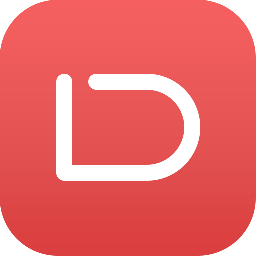金山PDF阅读器合并PDF文件的方法
- 时间:2020-09-08 09:04
- 来源:下载吧
- 编辑:longnian
金山PDF阅读器是一款针对PDF文件格式的阅读和编辑软件,该软件功能强大且全面,支持多种批注、表单填写、编辑文本和图片等,能够帮助用户对PDF文件快速高效的进行处理。我们在日常的办公生活中常常需要合并PDF文件,比如在收集很多公司的注册信息时,就可以把每个公司的PDF信息文件合并在一起。市面上合并PDF文件的软件非常多,这款软件是其中一款比较实用的软件。那么接下来小编就给大家详细介绍一下金山PDF阅读器合并PDF文件的具体操作方法,有需要的朋友可以看一看。

方法步骤
1.首先打开软件,我们在软件界面顶部点击“转换”选项卡,并在其下方找到“PDF合并”选项,点击该选项即可。
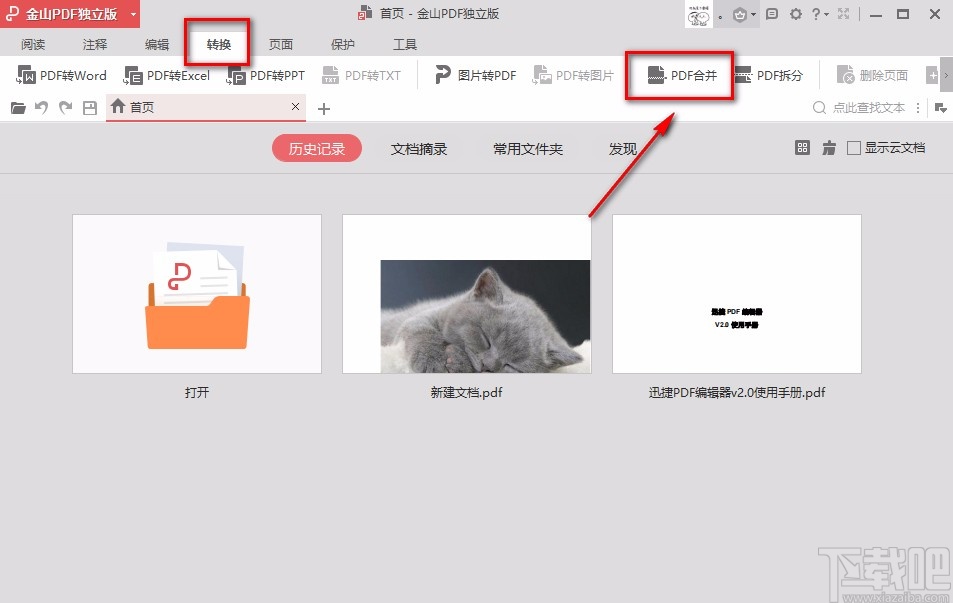
2.然后界面上就会弹出一个窗口,我们在窗口中找到加号图标按钮,点击该按钮可以进入到文件添加页面。
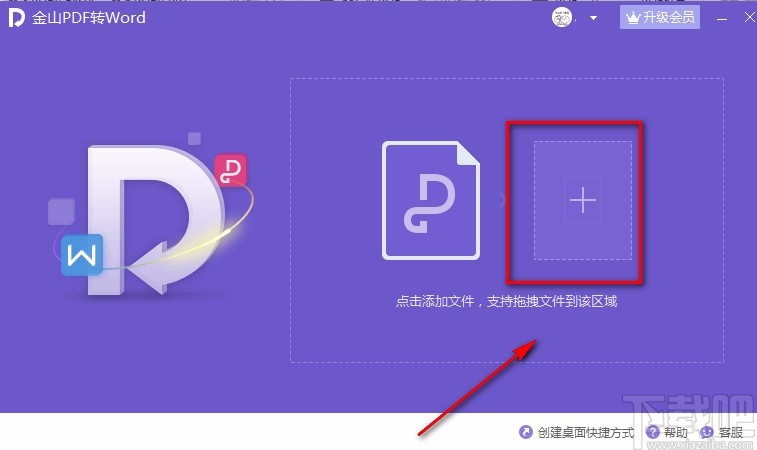
3.在文件添加页面中,我们找到需要合并的PDF文件后,再点击页面右下角的“打开”按钮即可将文件添加到软件中。

4.将文件添加到软件后,我们在窗口左下方找到“输出名称”选项,在该选项后面的文本框中输入合并文件的名称。
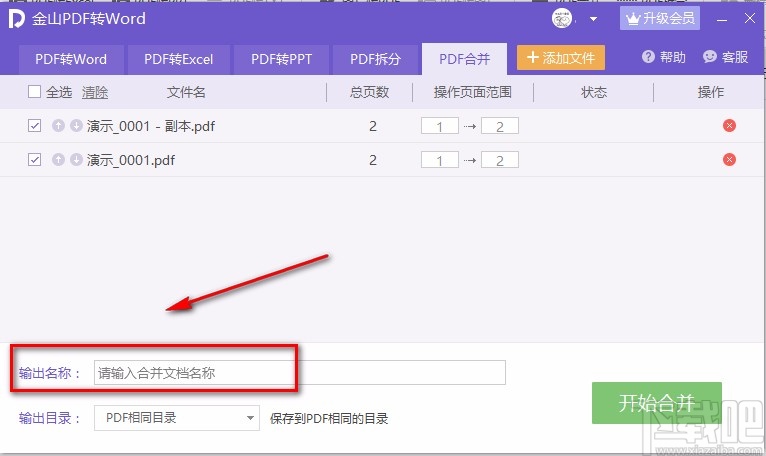
5.接着在界面左下方找到“输出目录”选项,点击该选项后面的下拉框,并根据自己的需要选择输出目录;小编选择“PDF相同目录”;如果选择“自定义目录”,则还要在文件保存路径选择页面中设置输出目录。

6.完成以上所有步骤后,我们在窗口右下角找到“开始合并”按钮,点击该按钮就可以开始合并PDF文件并将其保存在指定的文件夹中。

以上就是小编给大家整理的金山PDF阅读器合并PDF文件的具体操作方法,方法简单易懂,有需要的朋友可以看一看,希望这篇教程对大家有所帮助。
最近更新
-
 淘宝怎么用微信支付
淘宝怎么用微信支付
淘宝微信支付怎么开通?9月5日淘宝公示与微信
- 2 手机上怎么查法定退休时间 09-13
- 3 怎么查自己的法定退休年龄 09-13
- 4 小红书宠物小伙伴怎么挖宝 09-04
- 5 小红书AI宠物怎么养 09-04
- 6 网易云音乐补偿7天会员怎么领 08-21
人气排行
-
 Office 2016自定义选择组件安装方法(附工具下载)
Office 2016自定义选择组件安装方法(附工具下载)
Office2016不仅不能自定义安装路径,而且还不能选择安装的组件,
-
 office 2013/2010 免密钥激活破解教程
office 2013/2010 免密钥激活破解教程
office2013、office2010免密钥激活破解方法是很多朋友感兴趣的。
-
 最简单在Foxit PDF Editor合并pdf文档的方法
最简单在Foxit PDF Editor合并pdf文档的方法
最简单在FoxitPDFEditor合并pdf文档的方法,有时我们看到自己张比
-
 EXCEL忘记密码怎么办?EXCEL工作表怎么清除密码
EXCEL忘记密码怎么办?EXCEL工作表怎么清除密码
EXCEL是最常用的办公制表软件,有时候制作的工作表想为了保护数据
-
 Office 2016安装路径修改方法 安装位置随意改
Office 2016安装路径修改方法 安装位置随意改
Office2016安装程序不仅不能选择要安装的组件,而且连安装路径都
-
 office2010安装与激活
office2010安装与激活
office办公软件是一个电脑必备的软件来的。office2010这是一个强
-
 Foxit PDF Editor安装许可密钥
Foxit PDF Editor安装许可密钥
FoxitPDFEditor安装许可密钥,有了加密,我们有时在传送重要的文
-
 完美解决Office 2016 for Mac无限崩溃的问题
完美解决Office 2016 for Mac无限崩溃的问题
网友向小编反映“购买了office2016forMac正版后感觉很不给力!每
-
 Foxit PDF Editor怎么编辑PDF里面的文字
Foxit PDF Editor怎么编辑PDF里面的文字
FoxitPDFEditor怎么编辑PDF里面的文字,有时我们拿到一份新的PDF
-
 Foxit PDF Editor怎样将PDF页面旋转
Foxit PDF Editor怎样将PDF页面旋转
FoxitPDFEditor怎样将PDF页面旋转,有时我们做的PDF想把它旋转过